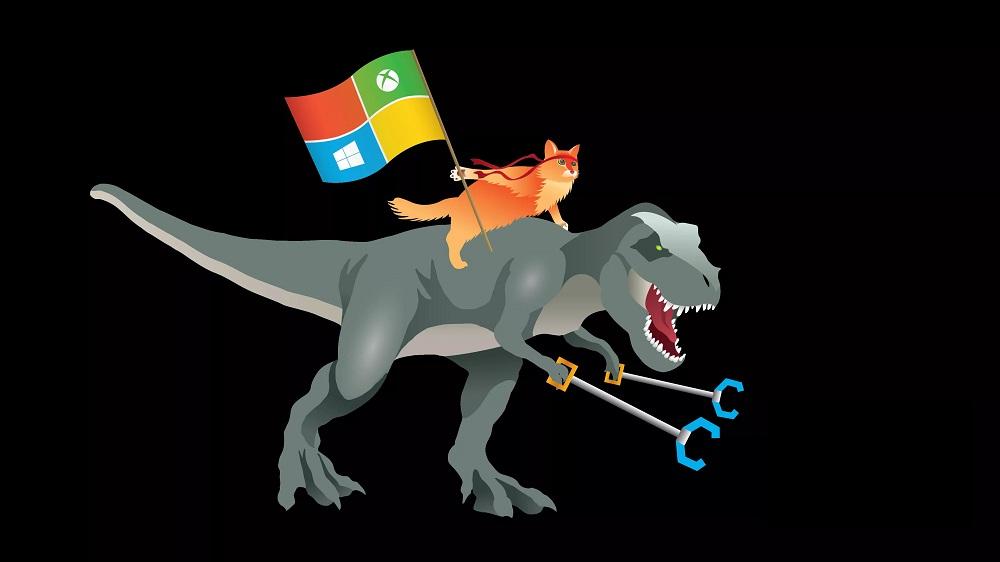Что такое папка REMPL и можно ли ее удалить?
Здравствуйте, недавно мы обнаружили, что многие пользователи сообщили об этой неизвестной папке под названием “REMPL” на Windows 10. REMPL -это установленный файл, содержащий другие программные файлы. Несколько пользователей сочли это подозрительным, потому что это создание третьей стороны, и он получает установлен на Windows 10 без каких-либо разрешений пользователей.
Когда Rempl устанавливается, он также позволяет другим приложениям работать без каких-либо разрешений пользователей. Некоторые пользователи также заметили, что он автоматически просыпается их ПК . Это звучит тревожно, особенно если это ваш первый раз сталкивается с этой проблемой.
Если вы также заметили эту папку Rempl на вашем Windows 10. Тогда у вас может быть много вопросов, таких как вредно ли это для Windows? Это влияет на производительность Windows? Так что просто не волнуйтесь, здесь в этой статье мы собираемся ответить на все ваши вопросы об этой папке Rempl, а также мы также поможем вам удалить эту папку из вашего Windows 10.
О папке REMPL
Как правило, есть некоторые папки и файлы, которые помогают обновления Windows 10, чтобы убедиться, что любые обновления, развернутые корпорацией Майкрософт в качестве будущих или обновления компонентов установлены на вашем компьютере без каких-либо проблем.
Папку можно найти в разделе C:\Program Files\rempl и содержит исполняемые файлы, такие как Remsh.отлично, Седлаунчер.отлично, Ремпл.отлично, Дисктоаст.exe, Seddsvc.exe и другие.
Тот Самый РЕМШ.exe-это своего рода Центр обновления Windows, который сделан для повышения надежности службы Центра Обновления Windows на более старых версиях Windows 10.
Он может быть найден только в нескольких компьютерах с Windows 10. Эта папка содержит автоматическое средство устранения неполадок, развернутое только на тех компьютерах, которые сообщают о проблемах во время установки последнего обновления Windows 10. Когда это происходит, этот специальный пакет автоматически загружается с помощью Windows 10. Затем он пытается найти причины проблем и исправить их.
Плюсы и минусы наличия папки REMPL
Если вы хотите проверить, установлен ли REMPL или работает на вашем компьютере, просто откройте Диспетчер задач, нажав CTRL + Shift + Esc на клавиатуре. Он обычно обрабатывается другим файлом программы под названием » seddsvc.исполняемый.“ Если нет, то некоторые другие исполняемые файлы также могут обрабатывать процесс исправления Windows.
Поскольку REMPL устраняет неполадки Windows 10 автоматически, он также имеет некоторые плюсы и минусы.
- Это может позволить или запросить системе оставаться бодрствующей дольше. Это позволит устройству включить Центр обновления Windows.
- Ключи реестра вашей системы могут быть удалены.
- Обновление будет пытаться исправить отключенную и поврежденную ОС Windows для успешного выполнения обновлений Windows.
- REMPL освободит некоторое место в хранилище. Это позволит также устанавливать будущие обновления.
- Все проблемы, которые отключили Центр обновления Windows, будут решены, база данных Центра Обновления Windows будет сброшена. Это позволит выполнить автоматическую очистку журнала Центра Обновления Windows, а также.
Должен Ли Пользователь Исправить Это?
Если вы обеспокоены тем, что некоторые подозрительные изменения могут произойти, вы должны предотвратить это. REMPL не может повредить ваше устройство, потому что он не собирает никаких персональных данных. Но, это может быть проблемой в некоторых случаях, как когда обновления Windows автоматически включается.
Как это исправить
Если вы столкнулись с этой проблемой и хотите ее исправить. Вы можете исправить эту проблему только с помощью некоторых рекомендаций или выполнив несколько простых шагов на вашем компьютере. Поэтому просто прокрутите его вниз и примените один из приведенных ниже методов:
Метод 1: Отключите процесс процесса исправления Windows
Выполните следующие действия:
Шаг 1 Сначала Нажмите WIN + I на клавиатуре.
Шаг 2 действительно нажмите на приложения и функции. Как только он откроется, вы увидите список программ.
Шаг 3 Теперь найти Windows Setups Remediation (x64) (KB4023057).
Шаг 4 , а затем сделать нажмите на него и выберите Удалить.
Обратите внимание, что этот метод может быть выполнен и другими способами, но результат будет тем же самым.
Метод 2: D isable процесс исправления Windows через Диспетчер служб.
Выполните следующие действия:
Шаг 1 Нажмите Win + R одновременно на клавиатуре (это откроет диалоговое окно Выполнить).
Шаг 2 затем введите services.msc в диалоговом окне Выполнить и нажмите клавишу Ввод или нажмите кнопку ОК.
Шаг 3 Теперь ищите seddsvc и WaaSMedicSVC.
Шаг 4 После того, как вы найдете их сделать двойной щелчок на Seddsvc или процесс исправления Windows , чтобы открыть свойства.
Шаг 5 Теперь нажмите на кнопку стоп , чтобы остановить его процесс.
Шаг 6 затем измените тип запуска с Enabled на Disabled в его раскрывающемся списке.
Шаг 7 Наконец, просто нажмите на кнопку Применить изменения .
Как только вы примените этот метод, он остановит службы восстановления Windows, работающие на вашем Windows.
Метод 3: Удалите его навсегда
Выполните следующие действия:
Шаг 1 Нажмите WIN + R на клавиатуре. Затем введите taskschd.msc и нажмите Enter .
(Это откроет программу планировщика задач.)
Шаг 2 Теперь откройте библиотеку планировщика задач, перейдите к Microsoft > Windows и найдите папку rempl.
Шаг 3 Найдите задачу оболочки с правой стороны и выберите ее.
Шаг 4 Теперь нажмите клавишу Delete , чтобы удалить его навсегда. Он также будет удален из списка.
Вывод
Я надеюсь, что эта статья была достаточно информативной, чтобы помочь вам решить эту проблему rempl. Если ваша проблема все еще не исправлена, то вы, возможно, сделали что-то не так во время процедуры. Поэтому я рекомендую вам прочитать эту статью еще раз и внимательно следовать всем инструкциям.
Если у вас есть еще какие-то вопросы или предложения, не стесняйтесь комментировать ниже.
Remplacer Ubuntu par windows 7
Réponses (5)
———————————
Retrouver ses questions : cliquer sur son pseudo.
Cordialement
Herser, ex MVP, NON rémunéré par la plate-forme DIRECTLY qui paie les Conseillers dits «Indépendants»
Votre problème est-il résolu ?
Nous sommes désolés de ne pas pouvoir vous aider.
Parfait ! Merci d’avoir marqué cette réponse.
Êtes-vous satisfait de cette réponse ?
Nous vous remercions de vos commentaires, qui nous aideront à améliorer le site.
Êtes-vous satisfait de cette réponse ?
Merci de vos commentaires
Votre problème est-il résolu ?
Nous sommes désolés de ne pas pouvoir vous aider.
Parfait ! Merci d’avoir marqué cette réponse.
Êtes-vous satisfait de cette réponse ?
Nous vous remercions de vos commentaires, qui nous aideront à améliorer le site.
Êtes-vous satisfait de cette réponse ?
Merci de vos commentaires
———————————
Retrouver ses questions : cliquer sur son pseudo.
Cordialement
Herser, ex MVP, NON rémunéré par la plate-forme DIRECTLY qui paie les Conseillers dits «Indépendants»
Votre problème est-il résolu ?
Nous sommes désolés de ne pas pouvoir vous aider.
Parfait ! Merci d’avoir marqué cette réponse.
Êtes-vous satisfait de cette réponse ?
Nous vous remercions de vos commentaires, qui nous aideront à améliorer le site.
Êtes-vous satisfait de cette réponse ?
Merci de vos commentaires
Il faut comprendre que le language informatique n’est pas mon fort. Gparted, Bios, multiboot?!/$%.
J’ai finalement trouvé le problème pour loader Windows en utilisant un lecteur DVD externe pour l’installé.
Maintenant j’ai un nouveau problème: mon lecteur DVD RW est programmé pour la région 6 «Chine». Je n’arrive pas à changer la région. Je sais où aller dans l’ordi, mais le système ne veut pas faire le changement. Le message est le suivant:
. le lecteur signale qu’il nécessite le support pour la région de destination (région 1); veuillez insérer le support approprié et recommencer.
Je supose qu’il veut que j’introduise un CD ou DVD avec le «programme» correspondant à mon lecteur. et sur le net je ne trouve pas le «programme» pour mon modèle.
Votre problème est-il résolu ?
Nous sommes désolés de ne pas pouvoir vous aider.
Parfait ! Merci d’avoir marqué cette réponse.
Êtes-vous satisfait de cette réponse ?
Nous vous remercions de vos commentaires, qui nous aideront à améliorer le site.
Перекрестное опыление: управляем Linux из-под Windows, и наоборот
В прошлой статье я обещал рассмотреть механизм удаленного подключения с Windows на серверы под управлением *nix, и наоборот при помощи PowerShell. Обещанного обычно ждут три года, но я успел чуть раньше. Что ж, если хочется с верного макбука управлять гетерогенной инфраструктурой, или наоборот ― с Surface Pro рулить Linux-серверами без всяких putty, ― прошу под кат.
Microsoft Loves Linux
Еще в 2015 году Microsoft торжественно объявила о запуске программы «Microsoft Linux». Сюда вошла как банальная поддержка гостевых *nix-like OS на Hyper-V, так и встроенная в Windows 10 Ubuntu и возможность запуска в Docker продуктов Microsoft, таких как SQL Server.
Компания также опубликовала исходный код PowerShell, что позволило запускать «Ракушку Мощи» не только на Windows. Из-под одноименного аккаунта на Github, помимо исходного кода, выложены и бинарники под большинство современных систем (лицензия MIT).
Это позволяет настроить удаленное управление с помощью единого инструмента ― PowerShell. Помимо подключения к консоли компьютера, можно запускать отдельные команды, в том числе и на нескольких серверах одновременно. Довольно удобно для автоматизации задач администрирования, таких как массовое изменение настроек, инвентаризация, сбор логов.
Порой удобно совмещать традиционные консольные команды со вставками PowerShell:
Для подключения к Windows-машинам при помощи PowerShell используется протокол WS-Man. Для GNU\Linux привычен SSH. Так как сегодня становятся универсальными оба протокола, разберем их подробнее.
PowerShell 6.0 под Windows и *nix, пока еще находится в бете. Поэтому не рекомендую без хорошего тестирования применять на боевых серверах описанное ниже.
Магомед не идет к горе
Когда технология удаленного доступа при помощи PowerShell только набирала обороты, единственным универсальным способом подключения к разным системам был протокол WS-Man. Для тестового стенда я взял Windows Server 2016 и Centos 7, для которых и буду настраивать возможность удаленного подключения и выполнения команд при помощи этого протокола.
Для начала установим на Centos свежий PowerShell:
После установки появилась возможность запускать привычные Windows-администратору командлеты. Например, посмотрим версию PS и получим список запущенных процессов командлетами $PSVersionTable и Get-Process:
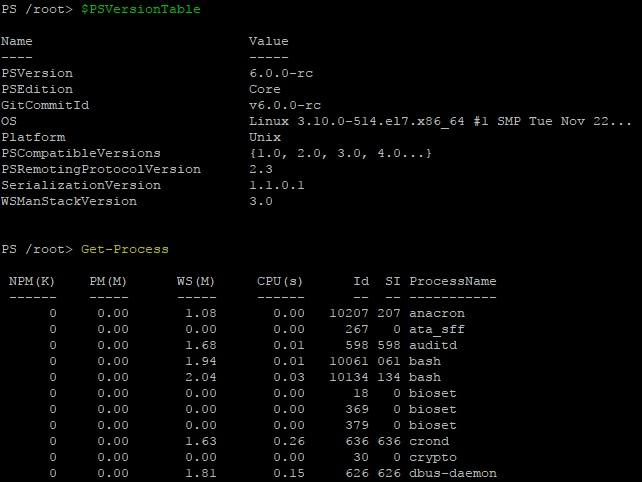
Работаем в консоли PowerShell на CentOS.
Чтобы подключаться к Linux-машине с консоли Windows, нам понадобится установить и настроить:
- OMI (Open Management Infrastructure) ― адаптация WMI, которую также можно использовать для управления компьютерами с ОС, отличными от Windows;
- PSRP (PowerShell Remoting Protocol) ― библиотека, необходимая для удаленного подключения PowerShell.
Подробно с работой и эволюцией OMI и PSRP можно ознакомиться в отличном материале от Matt Wrock, я же просто установлю OMI командой:
Далее нужно настроить порты и аутентификацию в конфигурационном файле /etc/opt/omi/conf/omiserver.conf, после чего перезапустить сервер командой:
Для упрощения эксперимента я не буду настраивать ни NTLM-аутентификацию, ни Kerberos. Еще и шифрование отключу ― разумеется, в боевой среде делать этого не стоит. Для включения текстовой аутентификации и шифрования на стороне Windows в работе winrm достаточно выполнить следующие команды:
После настройки можно проверить работу OMI из консоли Windows:

Подключаемся к CentOS из cmd.
Теперь проверим работу обратным подключением ― из Linux к Windows:

… а затем с CentOS подключаемся к Windows.
После того, как WMI\OMI заработал, нужно установить и настроить PSRP. К сожалению и вопреки инструкции, бинарник отсутствует. Библиотеку пришлось компилировать, долго и нудно исправляя возникающие ошибки зависимостей:
Теперь мы сможем подключаться с Windows на Linux и наоборот при помощи PowerShell. Начнем с Windows на Linux:

С Windows на Linux.
Аналогичным образом можно провести и обратное подключение.
Invoke-Command можно «натравить» на список компьютеров, и с рабочей станции Windows создать пользователя на всех серверах Linux командой вида:
Надо сказать, что способ не самый удобный и эффективный. Минусов добавляет компиляция библиотек, разнообразные баги ― например, на момент написания статьи PSRP не позволял нормально подключиться из Linux в Windows.
Да и сами разработчики рекомендуют не плясать вокруг WS-Man, а обратиться к проверенному способу ― SSH. Что ж, попробуем и его.
Гора идет к Магомету
На этот раз машина с Windows получит чуть больше специфической подготовки ― нужно установить свежий PowerShell и OpenSSH.
После можно проверить синтаксис командлета New-PSSession. Если все произошло как надо, то командлет, помимо привычного параметра ComputerName, будет поддерживать и HostName.
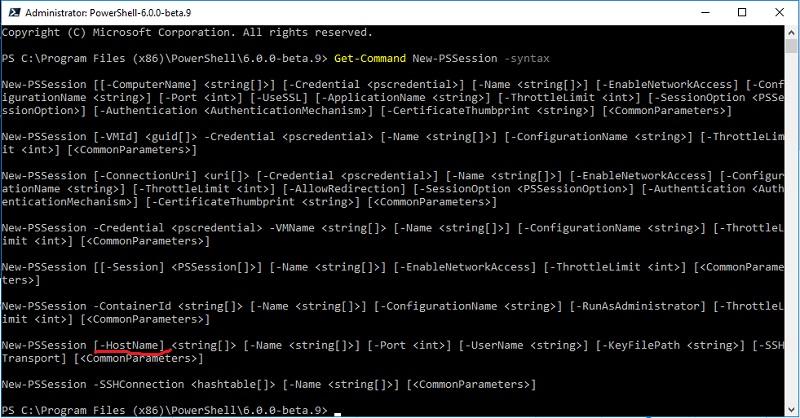
PowerShell 6.0.0-beta.9 и обновленный синтаксис командлета.
Качаем последний релиз или используем пакет из репозитория Chocolatey. Все это разархивируем в \Program Files\OpenSSH.
В консоли с правами администратора переходим в папку с разархивированным содержимым и запускаем установку командой:
Теперь генерируем ключи:
В тестовой среде мы будем использовать парольную аутентификацию, поэтому стоит убедиться что она включена в файле sshd_config:
Если вы также хотите автоматически запускать PowerShell при подключении по SSH, то в параметре subsystem нужно прописать путь к желаемой версии PS:
Для работы клиента SSH нужно добавить директорию в %PATH% любым удобным способом. Например, таким:
Остается только настроить и запустить службы:
После установки уже можно наслаждаться подключением к серверу Windows по ssh.
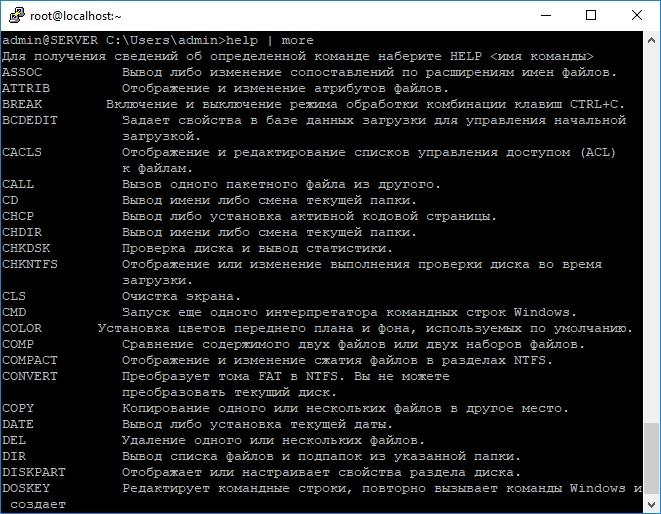
C Windows через Putty на Linux, с Linux обратно на Windows по SSH.
На достигнутом останавливаться не будем и перейдем к настройке Linux. При настройке сервера SSH по умолчанию достаточно прописать PowerShell в Subsystem:
Теперь проверим подключение через командлет New-PSSession и Invoke-Command.
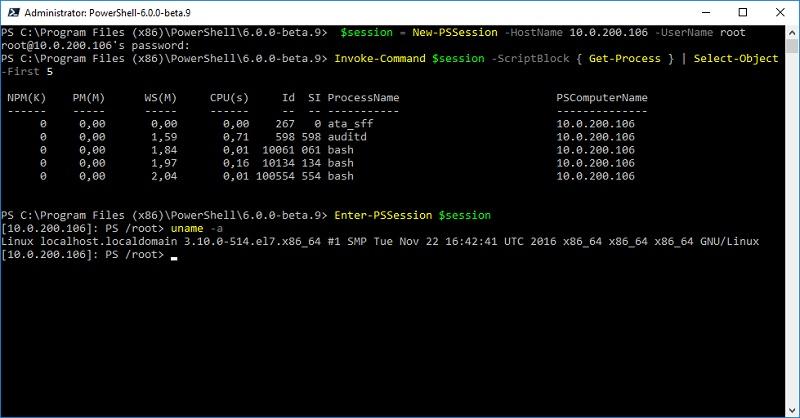
Работаем из PowerShell с Linux-сервером.
Теперь подключимся из Linux к Windows:
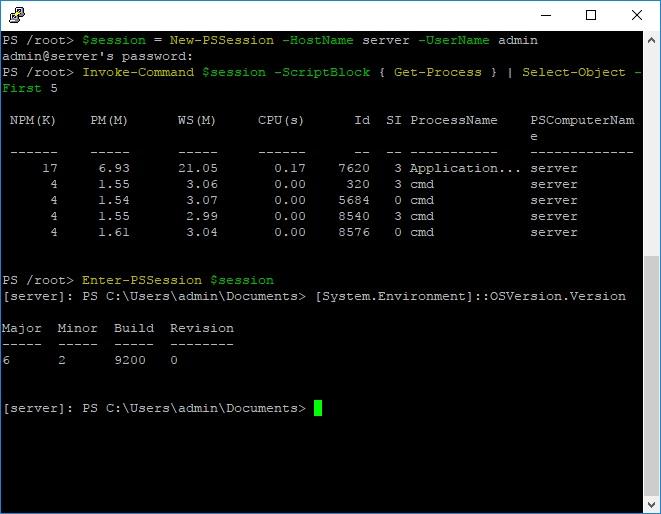
Работаем из PowerShell с Windows-сервером.
В отличие от WS-Man, SSH настраивается намного проще и работает стабильнее. Да и беспарольное подключение по ключам настраивать привычнее.
В хозяйстве пригодится
С однозначным «советом потребителю» все опять сложно: SSH проще в настройке и стабильнее, но WS-Man использует API и позволяет применять инструменты вроде JEA. На боевых серверах использовать WS-Man я бы не стал однозначно, а вот реализация OpenSSH в Windows как сервера, так и клиента мне понравилась. Для самопальной автоматизации вполне подойдет даже без PowerShell.
В любом случае, границы между Linux и Windows хоть и медленно, но начинают стираться, что безусловно радует.